eclipse是一个开放源代码集成开发环境(IDE),eclipse设置字体大小功能使用户能够根据个人偏好和需求调整代码显示,提升编辑体验。合适的字体大小能减少长时间编码带来的眼部疲劳,能增强代码的可读性,帮助开发者更高效地理解和调试代码。
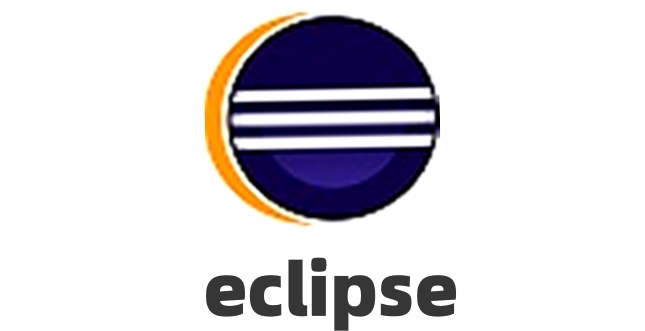
eclipse设置字体大小的方法如下:
1、通过界面调整字体大小:在Eclipse主界面,右键点击工具栏空白处,选择“Window” -> “Preferences”,依次进入“General” -> “Appearance” -> “Colors and Fonts”,在“Basic”分类下找到“Font”,点击“Edit...”按钮调整字体大小。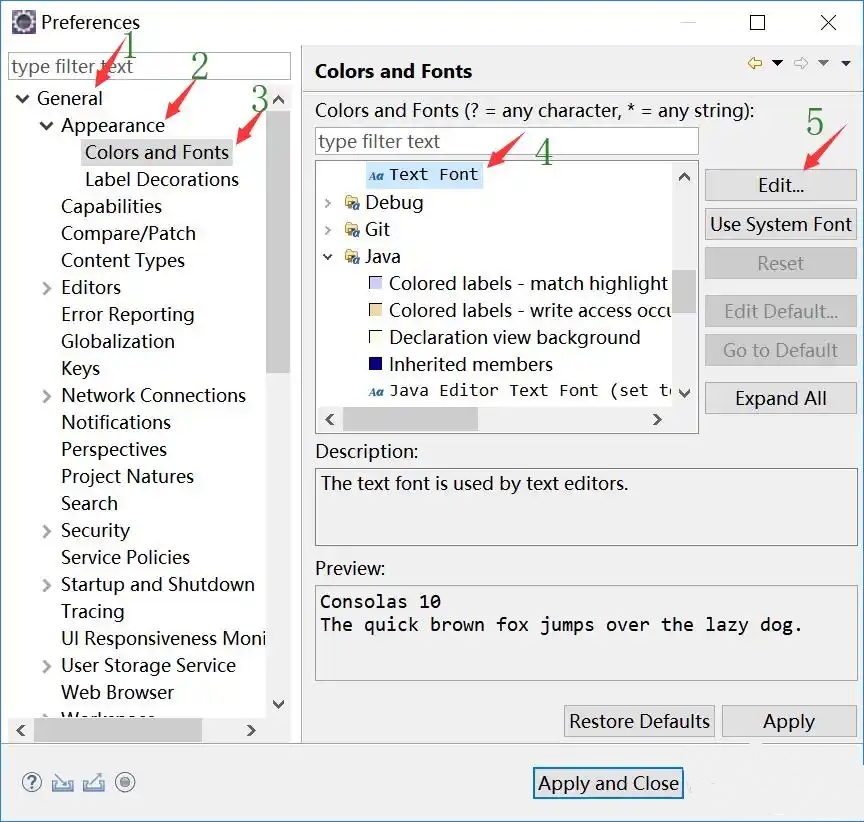
2、使用快捷键调整字体大小:按住Ctrl键,同时按“+”或“-”键,可增大或减小字体大小。

3、通过配置文件调整字体大小:在Eclipse安装目录下的“.metadata” -> “.options”文件夹中,找到“org.eclipse.jface.window.prefs”文件,用文本编辑器打开并修改“_windowFontActive”行后的数字来调整字体大小。
通过设置eclipse的字体大小,用户可以显著提升代码编辑的舒适度和可读性,eclipse个性化字体设置可以满足不同用户的视觉需求,使开发环境更符合个人偏好;对于团队协作,统一的字体大小设置还能确保代码在不同设备上的一致性显示,减少因显示问题引发的误解。



 超凡先锋
超凡先锋 途游五子棋
途游五子棋 超级玛丽
超级玛丽 口袋妖怪绿宝石
口袋妖怪绿宝石 地牢求生
地牢求生 原神
原神 凹凸世界
凹凸世界 热血江湖
热血江湖 王牌战争
王牌战争 荒岛求生
荒岛求生 植物大战僵尸无尽版
植物大战僵尸无尽版 第五人格
第五人格 香肠派对
香肠派对 问道2手游
问道2手游




























